如何查自己电脑系统的版本 电脑系统版本如何查看
更新时间:2024-02-19 15:05:55作者:yang
在使用电脑的过程中,了解自己的电脑系统版本是非常重要的,只有清楚自己的电脑系统版本,才能更好地进行系统升级、软件安装以及故障排查。如何查看自己电脑的系统版本呢?通常情况下,只需点击电脑桌面左下角的“开始”按钮,然后选择“设置”>“系统”>“关于”即可查看到自己电脑的系统版本信息。通过这种简单的方法,就可以轻松了解自己电脑的系统版本了。
解决方法:
1、打开电脑,点击电脑左下角的开始菜单,在弹出的菜单选项中选择“控制面板”。
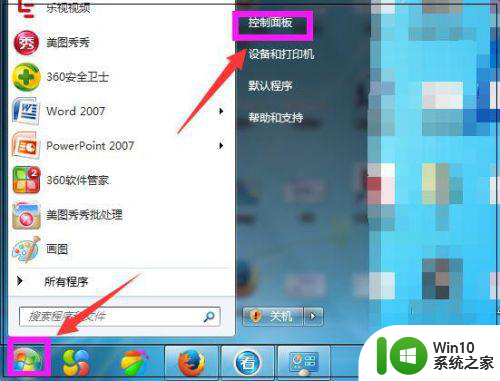
2、打开控制面板,如图点击“系统和安全”。
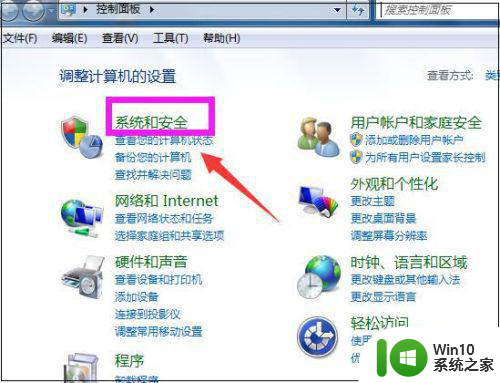
3、进入系统和安全页面,点击系统下面的“查看该计算机的名称”。
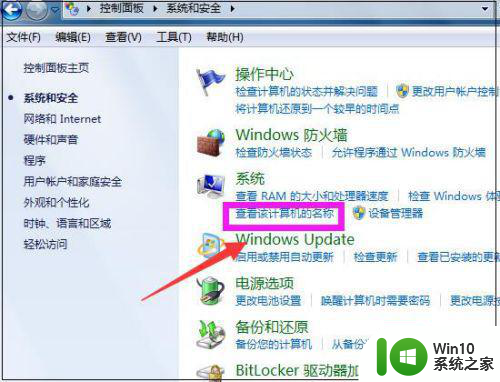
4、打开新页面,就可以查看到电脑系统的版本信息了,以及查看其它更多的内容。
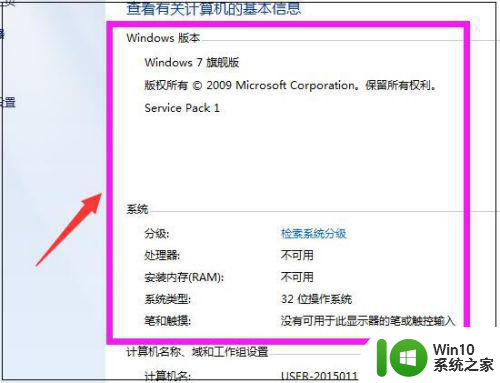
5、还有一种更快捷的方法,是在电脑桌面,右键点击计算机,在弹出菜单中点击“属性”。
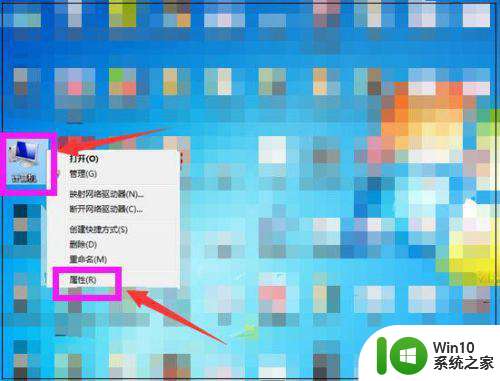
6、这样就直接打开系统页面,直接就可以查看到电脑的版本信息了。
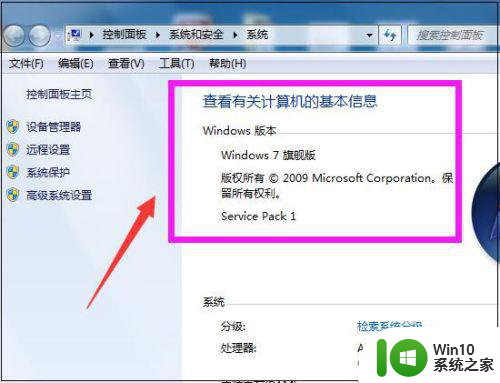
以上就是如何查自己电脑系统的版本的全部内容,有遇到这种情况的用户可以按照小编的方法来进行解决,希望能够帮助到大家。
如何查自己电脑系统的版本 电脑系统版本如何查看相关教程
- 电脑系统版本怎么看 如何查看Windows系统的版本号
- 如何看系统win几 查看电脑系统是哪个版本的Windows的方法
- 怎么查电脑是windows哪个版本 如何查看Windows系统版本
- 如何查看电脑的系统日志 怎么查看电脑系统日志文件
- xp查看操作系统的方法 xp电脑操作系统版本查看方法
- 苹果电脑怎么看是什么系统 如何查看Mac系统版本号
- 如何查看自己的ie版本 如何查看ie版本
- 怎么查看电脑当前功率 如何查看自己电脑的功率
- 查看电脑的系统配置方法 如何查看电脑的硬件配置
- 怎样查看电脑用了多长时间 如何查看自己电脑用了多久
- 如何查看电脑系统配置 电脑系统配置查询方法
- 电脑系统版本查看方法 电脑在哪里看windows版本
- U盘装机提示Error 15:File Not Found怎么解决 U盘装机Error 15怎么解决
- 无线网络手机能连上电脑连不上怎么办 无线网络手机连接电脑失败怎么解决
- 酷我音乐电脑版怎么取消边听歌变缓存 酷我音乐电脑版取消边听歌功能步骤
- 设置电脑ip提示出现了一个意外怎么解决 电脑IP设置出现意外怎么办
电脑教程推荐
- 1 w8系统运行程序提示msg:xxxx.exe–无法找到入口的解决方法 w8系统无法找到入口程序解决方法
- 2 雷电模拟器游戏中心打不开一直加载中怎么解决 雷电模拟器游戏中心无法打开怎么办
- 3 如何使用disk genius调整分区大小c盘 Disk Genius如何调整C盘分区大小
- 4 清除xp系统操作记录保护隐私安全的方法 如何清除Windows XP系统中的操作记录以保护隐私安全
- 5 u盘需要提供管理员权限才能复制到文件夹怎么办 u盘复制文件夹需要管理员权限
- 6 华硕P8H61-M PLUS主板bios设置u盘启动的步骤图解 华硕P8H61-M PLUS主板bios设置u盘启动方法步骤图解
- 7 无法打开这个应用请与你的系统管理员联系怎么办 应用打不开怎么处理
- 8 华擎主板设置bios的方法 华擎主板bios设置教程
- 9 笔记本无法正常启动您的电脑oxc0000001修复方法 笔记本电脑启动错误oxc0000001解决方法
- 10 U盘盘符不显示时打开U盘的技巧 U盘插入电脑后没反应怎么办
win10系统推荐
- 1 电脑公司ghost win10 64位专业免激活版v2023.12
- 2 番茄家园ghost win10 32位旗舰破解版v2023.12
- 3 索尼笔记本ghost win10 64位原版正式版v2023.12
- 4 系统之家ghost win10 64位u盘家庭版v2023.12
- 5 电脑公司ghost win10 64位官方破解版v2023.12
- 6 系统之家windows10 64位原版安装版v2023.12
- 7 深度技术ghost win10 64位极速稳定版v2023.12
- 8 雨林木风ghost win10 64位专业旗舰版v2023.12
- 9 电脑公司ghost win10 32位正式装机版v2023.12
- 10 系统之家ghost win10 64位专业版原版下载v2023.12